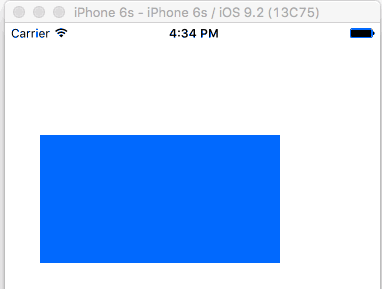迅速
这些不只是子类化的一种方法UIControl。当父视图需要对触摸事件做出反应或从控件中获取其他数据时,通常使用(1)目标或(2)具有被覆盖的触摸事件的委托模式来完成此操作。为了完整起见,我还将展示如何(3)使用手势识别器执行相同的操作。这些方法中的每一个的行为都将类似于以下动画:
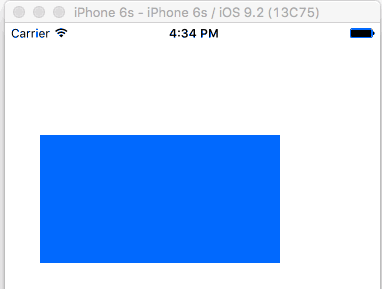
您只需要选择以下方法之一。
方法1:添加目标
一个UIControl子类有已建成的目标的支持。如果你不需要大量的数据传递给父母,这可能是你想要的方法。
MyCustomControl.swift
import UIKit
class MyCustomControl: UIControl {
}
ViewController.swift
import UIKit
class ViewController: UIViewController {
@IBOutlet weak var myCustomControl: MyCustomControl!
@IBOutlet weak var trackingBeganLabel: UILabel!
@IBOutlet weak var trackingEndedLabel: UILabel!
@IBOutlet weak var xLabel: UILabel!
@IBOutlet weak var yLabel: UILabel!
override func viewDidLoad() {
super.viewDidLoad()
myCustomControl.addTarget(self, action: #selector(touchedDown), forControlEvents: UIControlEvents.TouchDown)
myCustomControl.addTarget(self, action: #selector(didDragInsideControl(_:withEvent:)),
forControlEvents: UIControlEvents.TouchDragInside)
myCustomControl.addTarget(self, action: #selector(touchedUpInside), forControlEvents: UIControlEvents.TouchUpInside)
}
func touchedDown() {
trackingBeganLabel.text = "Tracking began"
}
func touchedUpInside() {
trackingEndedLabel.text = "Tracking ended"
}
func didDragInsideControl(control: MyCustomControl, withEvent event: UIEvent) {
if let touch = event.touchesForView(control)?.first {
let location = touch.locationInView(control)
xLabel.text = "x: \(location.x)"
yLabel.text = "y: \(location.y)"
}
}
}
笔记
- 操作方法名称没有什么特别的。我可以给他们打电话。我只需要小心地像在添加目标的位置那样拼写方法名称即可。否则会崩溃。
- 两个冒号
didDragInsideControl:withEvent:表示将两个参数传递给该didDragInsideControl方法。如果您忘记添加冒号或没有正确数量的参数,则会崩溃。
- 感谢此答案为
TouchDragInside活动提供了帮助。
传递其他数据
如果您的自定义控件具有某些价值
class MyCustomControl: UIControl {
var someValue = "hello"
}
您要在目标操作方法中访问的代码,则可以将引用传递给控件。设置目标时,请在操作方法名称后添加一个冒号。例如:
myCustomControl.addTarget(self, action: #selector(touchedDown), forControlEvents: UIControlEvents.TouchDown)
请注意,它是touchedDown:(带有冒号)而不是touchedDown(没有冒号)。冒号表示正在将参数传递给action方法。在action方法中,指定该参数是UIControl对子类的引用。使用该参考,您可以从控件中获取数据。
func touchedDown(control: MyCustomControl) {
trackingBeganLabel.text = "Tracking began"
print(control.someValue)
}
方法2:委派模式和替代触摸事件
子类化UIControl使我们可以访问以下方法:
beginTrackingWithTouch 当手指首次在控件范围内触碰时调用。continueTrackingWithTouch 手指在控件上滑动甚至在控件范围之外时,都会反复调用。endTrackingWithTouch 手指离开屏幕时被调用。
如果您需要对触摸事件进行特殊控制,或者与父级进行大量数据通信,则此方法可能会比添加目标更好。
这是操作方法:
MyCustomControl.swift
import UIKit
protocol ViewControllerCommunicationDelegate: class {
func myTrackingBegan()
func myTrackingContinuing(location: CGPoint)
func myTrackingEnded()
}
class MyCustomControl: UIControl {
weak var delegate: ViewControllerCommunicationDelegate?
override func beginTrackingWithTouch(touch: UITouch, withEvent event: UIEvent?) -> Bool {
delegate?.myTrackingBegan()
return true
}
override func continueTrackingWithTouch(touch: UITouch, withEvent event: UIEvent?) -> Bool {
let point = touch.locationInView(self)
delegate?.myTrackingContinuing(point)
return true
}
override func endTrackingWithTouch(touch: UITouch?, withEvent event: UIEvent?) {
delegate?.myTrackingEnded()
}
}
ViewController.swift
这就是将视图控制器设置为委托并响应来自我们自定义控件的触摸事件的方式。
import UIKit
class ViewController: UIViewController, ViewControllerCommunicationDelegate {
@IBOutlet weak var myCustomControl: MyCustomControl!
@IBOutlet weak var trackingBeganLabel: UILabel!
@IBOutlet weak var trackingEndedLabel: UILabel!
@IBOutlet weak var xLabel: UILabel!
@IBOutlet weak var yLabel: UILabel!
override func viewDidLoad() {
super.viewDidLoad()
myCustomControl.delegate = self
}
func myTrackingBegan() {
trackingBeganLabel.text = "Tracking began"
}
func myTrackingContinuing(location: CGPoint) {
xLabel.text = "x: \(location.x)"
yLabel.text = "y: \(location.y)"
}
func myTrackingEnded() {
trackingEndedLabel.text = "Tracking ended"
}
}
笔记
- 要了解有关委托模式的更多信息,请参见此答案。
如果仅在自定义控件本身中使用这些方法,则不必将委托与这些方法一起使用。我本来可以添加一条print语句来显示事件如何被调用。在这种情况下,代码将简化为
import UIKit
class MyCustomControl: UIControl {
override func beginTrackingWithTouch(touch: UITouch, withEvent event: UIEvent?) -> Bool {
print("Began tracking")
return true
}
override func continueTrackingWithTouch(touch: UITouch, withEvent event: UIEvent?) -> Bool {
let point = touch.locationInView(self)
print("x: \(point.x), y: \(point.y)")
return true
}
override func endTrackingWithTouch(touch: UITouch?, withEvent event: UIEvent?) {
print("Ended tracking")
}
}
方法3:使用手势识别器
添加手势识别器可以在任何视图上完成,也可以在上使用UIControl。为了获得与顶部示例相似的结果,我们将使用UIPanGestureRecognizer。然后,通过测试事件触发时的各种状态,我们可以确定发生了什么。
MyCustomControl.swift
import UIKit
class MyCustomControl: UIControl {
}
ViewController.swift
import UIKit
class ViewController: UIViewController {
@IBOutlet weak var myCustomControl: MyCustomControl!
@IBOutlet weak var trackingBeganLabel: UILabel!
@IBOutlet weak var trackingEndedLabel: UILabel!
@IBOutlet weak var xLabel: UILabel!
@IBOutlet weak var yLabel: UILabel!
override func viewDidLoad() {
super.viewDidLoad()
let gestureRecognizer = UIPanGestureRecognizer(target: self, action: #selector(gestureRecognized(_:)))
myCustomControl.addGestureRecognizer(gestureRecognizer)
}
func gestureRecognized(gesture: UIPanGestureRecognizer) {
if gesture.state == UIGestureRecognizerState.Began {
trackingBeganLabel.text = "Tracking began"
} else if gesture.state == UIGestureRecognizerState.Changed {
let location = gesture.locationInView(myCustomControl)
xLabel.text = "x: \(location.x)"
yLabel.text = "y: \(location.y)"
} else if gesture.state == UIGestureRecognizerState.Ended {
trackingEndedLabel.text = "Tracking ended"
}
}
}
笔记
- 不要忘记在中的操作方法名称后添加冒号
action: "gestureRecognized:"。冒号表示正在传递参数。
- 如果需要从控件中获取数据,则可以按照上面的方法2那样实现委托模式。